

これ便利だなってものを紹介したいと思います。


書いておこうと思ってね。


α7ⅲの設定をカスタマイズ
ある程度の基本設定はそこら辺に沢山転がっていると思いますので
今回はその中でも5つ選んでお伝えさせていただきますね。
簡単な流れ
- ファイル形式(記録メディアの確認)
- ゼブラを出す
- グリッドラインを出す
- カスタムキーのどこかに「横縦比」設定
- コントロールホイールに「ISO感度」設定

ファイル形式(記録メディアの確認)

ファイル形式のお勧めは
ズバリ「RAW+JPEG」です。
簡単にご説明します
RAWはデータ!編集の自由度が高いです!
撮った後に編集することを前提としたデータです。
JPEGはすでに色が付けられている画像で
もうこのままでOK!という
撮ったままを愛したい方にお勧め。
すでに色が決まってるのでそこから
色を変えるとなると少し大変です。

私は後で編集することを前提としてRAWで撮影します。
が、以下2つの理由でJPEGも撮影しています!
①万が一データが破損した時の保険
地味にこれで助かったこと何度もありますので
本当に。。
その節はありがとうございました。。涙
②現場でスマホに送って即確認できる
JPEGを撮っておく事で
さっとスマホに送って確認することも出来ます₍₍ (ง ˙ω˙)ว ⁾⁾
構図の雰囲気とかスマホで確認したい時に最適です。

記録メディア設定からしっかり確認もしておきましょう。

こんな感じです₍₍ (ง ˙ω˙)ว ⁾⁾
ゼブラとグリッドラインを出す
ゼブラとは。。。
白飛びしてる場所を教えてくれる
シマシマラインのことです!

例えば蛍光灯を撮影してみます。
この画像を見てどうでしょう?
しっかり白飛びしてますねWW

その時液晶では。。。
蛍光灯にしっかりとゼブラが出てますね👍
撮影時はこれを目安にしながら露出を調整していきます。
露出調整に関する記事はコチラ
-

-
【カメラ初心者必見】露出を決める3つの要素
続きを見る

その下「グリッドライン」も出しちゃいましょう。
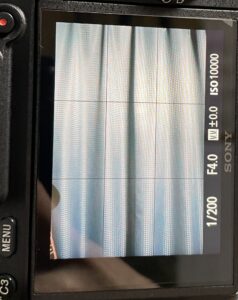
このエリアを縦横にそれぞれ3分割(全部で9分割)
している線が「グリッドライン」です。
主に構図を決めるときに使用します₍₍ (ง ˙ω˙)ว ⁾⁾
※構図に関する記事はまた後日
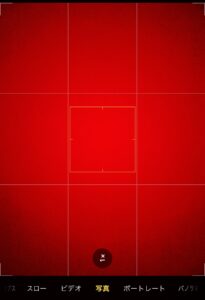
余談ですがiPhoneにも存在します₍₍ (ง ˙ω˙)ว ⁾⁾
カスタムキーのどこかに「横縦比」設定
InstagramなどSNS投稿する方にお勧めしたいカスタムです

基本的には3:2
で撮影するかと思います。
3:2から16:9への変更って
どうしても構図が崩れちゃうんですよね💧

なので私はSNS用に3:2も16:9も撮影しています。
特にinstagramのリールなんかは
3:2の構図で撮った写真を
無理やり拡大やら切ったりして16:9にするのは
ちょっと微妙です。
instagramの写真投稿サイズに関する記事はコチラ
-

-
【カメラ初心者必見】Instagramの投稿サイズとリール投稿サイズ
続きを見る
ちなみに私は「C2(上画像)」に「横縦比」を入れています!

コントロールホイールに「ISO感度」設定

最後にコントロールホイールに「ISO感度」
を入れておくと非常に便利です。
というよりマストかも。
ちなみに動画設定でもこれは同様にお勧めです₍₍ (ง ˙ω˙)ว ⁾⁾
そうすることで撮影画面のまま片手で

↑F値を変更して(人差し指)

↑シャッタースピード(SS)を変更して(親指)

↑ISOも変更できる(親指)。
まとめ
いかがでしたでしょうか?
他人のカスタムを教えてもらうの好きなんですよね笑
α7ⅲユーザーを見かけたら聞いてみてください。
自分自身の撮影スタイルに合った
カスタムが見つかるかもしれませんよ。


